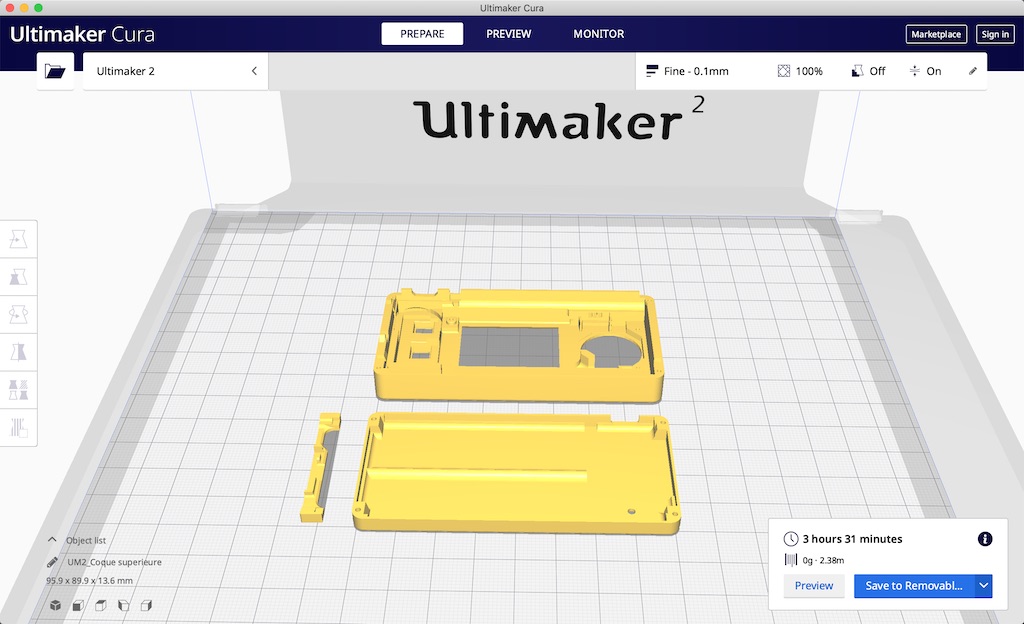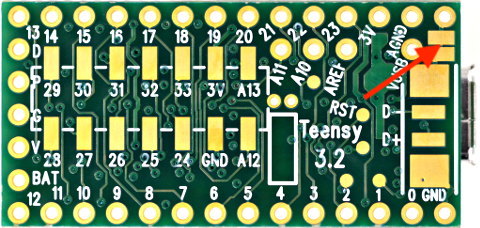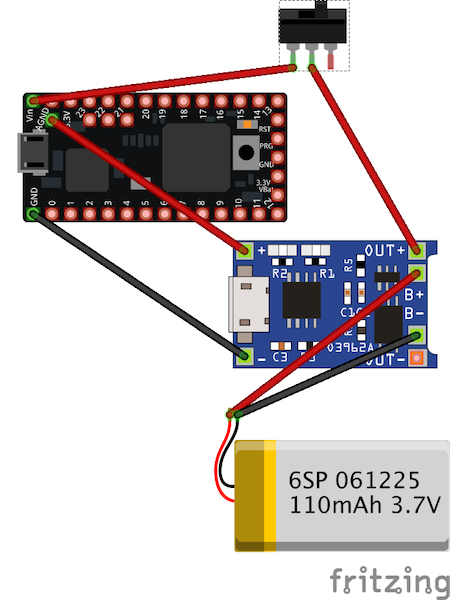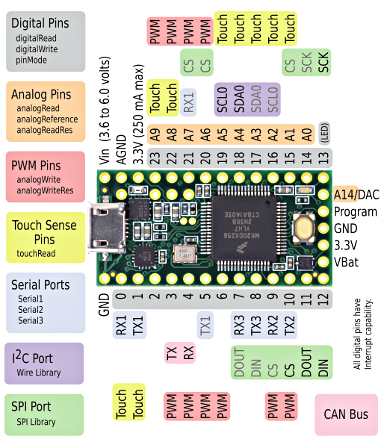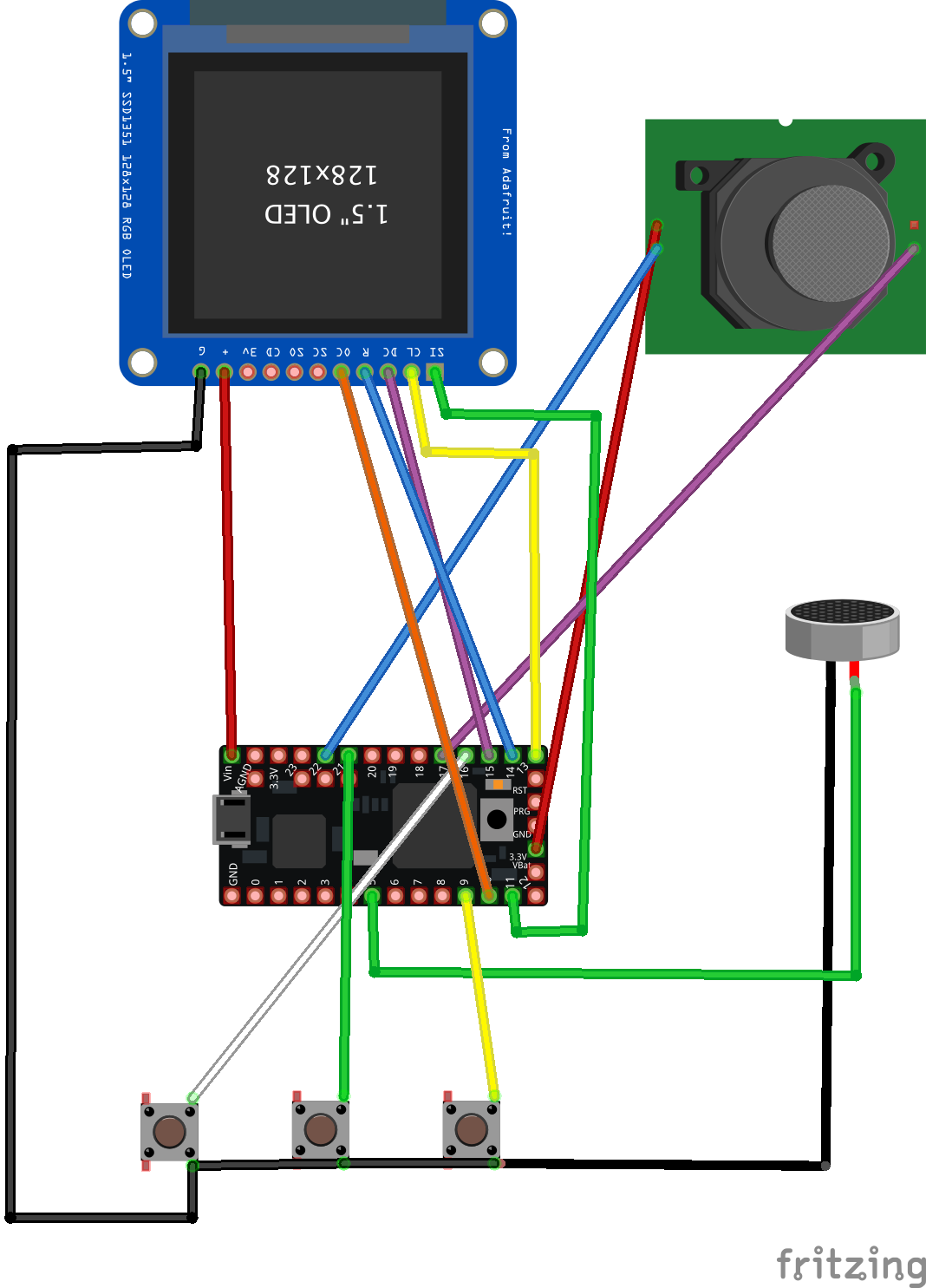Une Création de dans les catégories Électronique. Dernière modification le 22/04/2022 par Sgiraud.
Un mini jeux vidéo programmable avec un écran de 128x128 pixels Dimensions 80 x 40 x 15 mm
Sommaire
- 1 Introduction
- 2 Etape n°1 - Impression du boitier
- 3 Etape n°2 - Equipement de la face avant
- 4 Etape n°3 - Ajustement du boitier pré-équipé
- 5 Etape n°4 - Préparation du module de charge TP4056 avec le teensy
- 6 Etape n°5 - Câblage de la pile CR1616 (3v) et du quartz pour l'horloge temps réel (RTC)
- 7 Etape n°6 - Câblage des différents composants
- 8 Notes et références
Introduction
Teensy 3.2 Micro-controleur programmable avec l'IDE un Arduino : https://www.pjrc.com
Ecran oled SSD1351 65000 couleurs
Batteries de 1000 mAh avec chargeur intégré
Liste des matériaux
Teensy 3.2 : https://boutique.semageek.com/fr/644-teensy-32-mk20dx256-headers.html
Ecran oled 128x128 SSD1351 : https://fr.aliexpress.com/item/32850261706.html
Mini Joystick : https://fr.aliexpress.com/item/32821042445.html
3 micro boutons poussoir : https://fr.aliexpress.com/item/32821772716.html
Mini interrupteur : https://fr.aliexpress.com/item/4000050986819.html
Micro vis M1.4x8 : https://fr.aliexpress.com/item/32748428213.html
Fil électronique monobrin 30AWG : https://fr.aliexpress.com/item/4000248481734.html
2 batteries 520 mAh : https://fr.aliexpress.com/item/4000450659216.html
Buzzer : https://fr.aliexpress.com/item/4000043864737.html
Chargeur automatique pour Lipo: https://fr.aliexpress.com/item/32971048426.html
Pile 3V CR1216 (option RTC) : https://fr.aliexpress.com/item/32832643387.html
Quartz (option RTC) : https://fr.aliexpress.com/item/33008989653.html
Gyroscope MP6050 (option) : https://fr.aliexpress.com/item/32900295474.html
Liste des outils
Fer à souder avec une panne fine
Etain
Loupe + bonne lampe
Pince miniature pour manipuler les composants et réaliser les soudures.
Micro tournevis cruciforme
Ruban adhésif
Huile de coude
Etape n°1 - Impression du boitier
Il y 3 pièces. La coque supérieure avec les logements pour tout les composants, la coque inférieure et une petite traverse permettant de bloquer le microprocesseur.
Fichier STL de la coque supérieure : http://82.242.49.201/miniGame/3Dfiles/topShell.STL
Fichier STL de la coque inférieure : http://82.242.49.201/miniGame/3Dfiles/bottomShell.STL
Fichier STL de la traverse : http://82.242.49.201/miniGame/3Dfiles/beam.STL
gcode pour Ultimaker 2 : http://82.242.49.201/miniGame/3Dfiles/UM2_miniGame.gcode
Etape n°2 - Equipement de la face avant
Fixer l'écran Oled sur la face supérieure. Celui-ci se glisse à droite dans une petite rainure et est immobilisé à gauche par des micros vis M1.2x4 récupérée sur une vielle tablette.
Il faudra découper deux petites rondelles (blanches sur la photo) dans une carte téléphonique.
Insérer le buzzer (en haut à gauche) et l'interrupteur (en bas à gauche). Ils se clipsent dans des logements prévue dans le modèle 3D. Rajouter une goute de cyano sur le l'interrupteur pour bien l'immobiliser.
Insérer les boutons et mettre une goutte de cyano pour les immobiliser. Attention de ne pas mettre trop de cyano qui risquerait en coulant et de bloquer les boutons.
Le plus simple est d'appliquer la colle avec un cure dents.
Insérer le joystick en le clipsant puis le serrer avec des vis de 1.2 x 4.
Etape n°3 - Ajustement du boitier pré-équipé
Le boitier est à présent équipé en face avant. Monter les 4 vis M1.4x8 sur la face arrière et vérifier l'emboitement des deux coques. Visser les 4 vis progressivement pour que le taraudage se fasse. Attention il faut visser lentement en faisant des aller et retour et surtout ne pas forcer. Ensuite une fois que le taraudage s'est créé dans le PLA les vis se dévissent sans forcer.
Etape n°4 - Préparation du module de charge TP4056 avec le teensy
Photo 1 : Arracher la prise microUSB du module chargeur TP4056. Elle prend de la place et n'est plus nécessaire car on utilise la prise usb du Teensy pour alimenter. Il faut utiliser une pince et bien tirer perpendiculairement à la PCB pour éviter d'endommager les composants soudés sur celle-ci. Pas de panique ça vient tout seul.
Photo 2 : Couper la petite liaison électrique derrière le Teensy pour séparer son alimentation de sa prise microUSB. L'alimentation du Teensy se fera via le module TP4056. Le site pjrc explique très bien l'opération : https://www.pjrc.com/teensy/external_power.html
Photo 3 : Schéma de câblage du circuit d'alimentation.
Batterie Lipo 1S sur B+ et B-.
Relier les masses du Teensy et du TP4056.
Vusb du Teensy sur Vin du TP4056.
Vin du Teensy sur Vout du TP4056 via l'inter.
Photo 4 : Ensemble Teensy + module TP4056 câblé
Etape n°5 - Câblage de la pile CR1616 (3v) et du quartz pour l'horloge temps réel (RTC)
Il faut souder deux fil sur la pile CR1616. C'est un peu délicat et il vaut mieux utiliser du décapant pour que l'étain prenne bien. ensuite souder sur le Teensy le quartz à l'emplacement prévu.
La pile CR1616 est raccordée sur le pin VBat du Teensy. Vous pouvez suivre ce tutoriel sur le site PJRC qui est très bien fait : https://www.pjrc.com/teensy/td_libs_Time.html
Etape n°6 - Câblage des différents composants
Photo 1 : pré-câblage
Photo 2 : Vérification intermédiaire du chargeur TP4056 et du circuit d'alimentation. Il vaut mieux faire cette vérification avant de tout câbler car on se retrouve vite avec plein de câbles et c'est alors moins facile de diagnostiquer un problème. Normalement à ce stade le témoin de charge du TP4056 s'allument lorsqu'on blanche un câble usb et la led orange du Teensy clignote.
Photo 3 : Schéma de câblage des différents composants. Pour plus de clarté j'ai enlevé les câbles d'alimentation.
Photo 4 : Etat du câblage final
Ci-dessous le tableau de correspondance des pins du Teensy avec les pins des composant (joystick, buzzer, bouton poussoir, écran). Les couleurs du schéma correspondent avec celles des photos (si je ne me suis pas trompé !). Ce câblage est bien sûr compatible avec le croquis Arduino proposé dans ce tutoriel. Attention ! sur le schéma l'ordre des pins de l'écran oled ne correspond pas aux photos car je n'ai pas trouvé le bon modèle dans le logiciel de schématique que j'utilise (Fritzing).
Pins du composant - couleur de fil - pin du Teensy
Joystick X - Violet - A3(17)
Joystick Y - Bleu - A8(22)
Buzzer - Vert - 5
Bouton inférieur - Blanc - 16
Bouton intermédiaire - Jaune - 9
Bouton supérieure - Vert - 21
Ecran SCL (serial clock) - Jaune - 13
Ecran SDA (serial data) - Vert - 11
Ecran RES (reset) - Bleu - 14
Ecran DC (data command) - Violet - 15
Ecran CS (chip select) - Orange - 10
Et n'oubliez pas de relier toutes les masses entre elles.